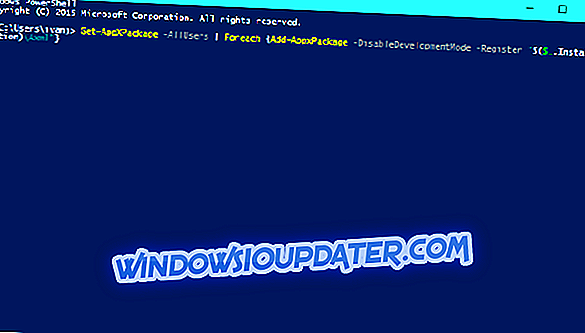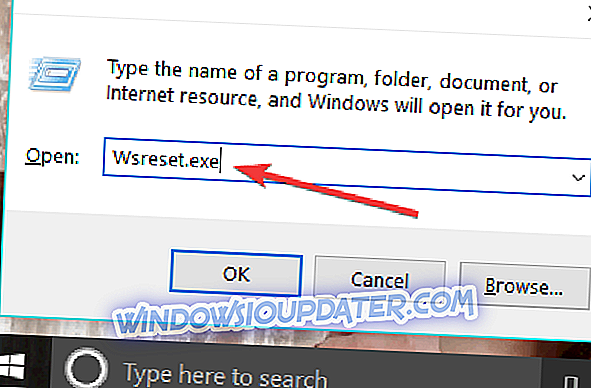Microsoft는 시스템이 여전히 미리보기 단계에있을 때 Windows 10 용 새 Xbox 응용 프로그램을 선보였습니다. Xbox 앱을 사용하면 다른 Xbox 플레이어와 함께 Windows Store에서 게임을 즐기고 스코어 보드를 만들고 소셜 콘텐츠를 공유하는 등의 작업을 할 수 있습니다. 그러나 일부 사용자는 최근에 Windows 10 용 Xbox 응용 프로그램을 열 수 없다고보고 했으므로이 기사에서이 문제에 대한 해결책을 찾을 것입니다.
SOLVED : Xbox Windows 10 앱이 작동하지 않음
우선, Windows 10 컴퓨터에서 Xbox 응용 프로그램을 실행할 수없는 경우 시스템을 재부팅하십시오. 그 후에 앱을 정상적으로 열 수 있는지 확인하고, 답변이 부정적이면 아래 열거 된 해결책 중 하나를 시도해보십시오.
해결 방법 1 - Xbox 앱 패키지 재설정
다음으로 시도 할 것은 Xbox 앱 패키지를 다시 설정하는 것입니다. 이 솔루션은 일반적으로 사용자가 Windows 10 응용 프로그램에 문제가 발생했을 때 사용되며이 경우에도 도움이 될 수 있습니다. Xbox 앱 패키지를 재설정하려면 다음 단계를 따르세요.
- 검색으로 이동하여 powershell을 입력하고 PowerShell을 엽니 다.
- 다음 명령을 입력하고 Enter를 누릅니다.
- Get-AppXPackage -AllUsers | Foreach {Add-AppxPackage -DisableDevelopmentMode -Register "$ ($ _. InstallLocation) Axml"}
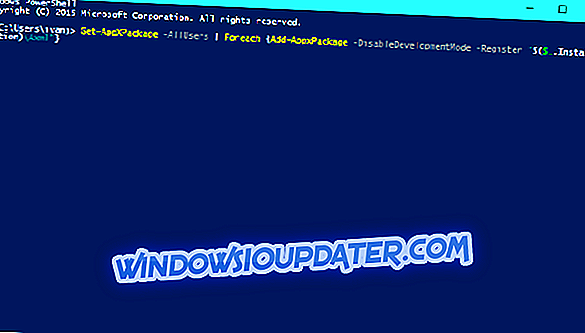
- Get-AppXPackage -AllUsers | Foreach {Add-AppxPackage -DisableDevelopmentMode -Register "$ ($ _. InstallLocation) Axml"}
- 프로세스가 완료 될 때까지 기다립니다.
이 PowerShell 명령을 수행 한 후 Windows 10 용 Xbox 응용 프로그램을 다시 실행하십시오. 그래도 실행할 수 없으면 아래 나열된 해결책을 시도하십시오.
솔루션 2 - 라이센스 서비스 스크립트 실행
이 스크립트는 사용자가 특정 Windows 10 응용 프로그램을 실행하는 데 문제가있을 때 Windows 10 Technical Preview에서 소개되었습니다. 우리는 Windows 10의 정식 버전과 Xbox 응용 프로그램에서 작동하는지 테스트하지 않았지만해볼 수는 있습니다. 이 스크립트를 실행하려면 다음을 수행하십시오.
- 메모장 열기
- 메모장에 다음 텍스트를 붙여 넣습니다.
- echo offnet stop clipsvcif "% 1"== ""(
에코 ==== 로컬 라이센스 백업
% windir % 서비스 프로필 로컬 응용 프로그램 응용 프로그램 데이터 카탈로그
) "% 1"== "복구"(
에코 ==== 백업에서 라이센스 복구
% windir % serviceprofileslocalserviceappdatalocalmicrosoftclipsvctokens.bak % windir % serviceprofileslocalserviceappdatalocalmicrosoftclipsvctokens.dat
) net start clipsvc
- echo offnet stop clipsvcif "% 1"== ""(
- 파일을 "license.bat"파일로 저장하십시오.
- 명령 프롬프트에서 스크립트를 실행하십시오 (시작 메뉴 버튼> 명령 프롬프트 (Administrator)에서 마우스 오른쪽 버튼 클릭).
- 스크립트는 앱을 제거하므로 Windows 스토어로 이동하고 Xbox 앱을 다시 가져옵니다.
해결 방법 3 - Microsoft Store 캐시 지우기
Xbox App은 Microsoft Store App이 제대로 실행되도록합니다. 따라서 Store 앱에 문제가있는 경우 많은 앱이 실행되지 않거나 다운로드되지 않습니다. 이 경우 저장소 캐시를 재설정하면 문제가 해결 될 수 있습니다.
- 실행을 시작하려면 Windows 키 + R 을 누릅니다.
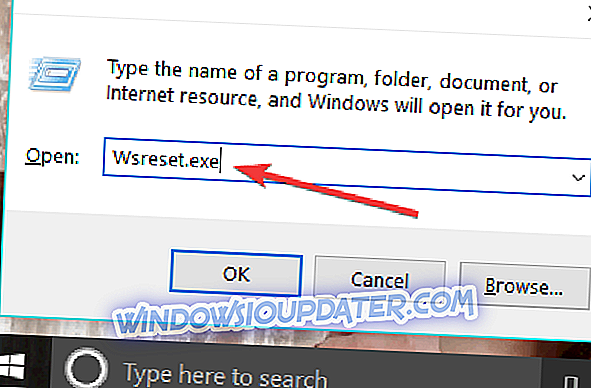
- wsreset.exe를 입력하고 Enter 키를 누릅니다.
- 재설정 프로세스가 완료되면 PC를 다시 시작한 다음 Windows Store App이 제대로 작동하는지 확인하십시오.
즉, 알 수 있듯이이 문제에 대한 해결책은 앱 재설정에 있습니다. 이 해결책이 당신을 위해 작동하지 않거나 당신의 자신의 약간 해결책이있는 경우에, 코멘트에서 저희에게 알려주십시오.